פרסומת
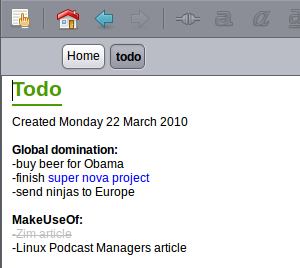 כל מי שמשמש ויקיפדיה אני כבר יודע מה זה ויקי: סדרה של דפים שנוצרו על ידי משתמשים המקשרים זה לזה בכבדות. ויקיפדיה היא בין הפרויקטים השיתופיים הגדולים ביותר על פני כדור הארץ, לא קשה לראות כיצד ניתן להשתמש בוויקים כדי לעשות דברים.
כל מי שמשמש ויקיפדיה אני כבר יודע מה זה ויקי: סדרה של דפים שנוצרו על ידי משתמשים המקשרים זה לזה בכבדות. ויקיפדיה היא בין הפרויקטים השיתופיים הגדולים ביותר על פני כדור הארץ, לא קשה לראות כיצד ניתן להשתמש בוויקים כדי לעשות דברים.
מה שמעולם לא שקלת לעולם הוא עד כמה שימושי ויקי אישי יכול להיות בחיי היומיום. וויקי יכול להתנהג בדיוק כמו רשימת מטלות, אך עם יכולת לסגור כל משימה מורכבת לדף משלה. וויקי יכול להכיל גם את רשימת אנשי הקשר שלך, מידע מפורט על פרויקטים מתמשכים וכל מידע אחר שתוכל לחשוב עליו - ולעשות זאת בצורה מסודרת.
Wiki Zim היא תוכנית עם קוד פתוח הזמינה עבור לינוקס וחלונות, וזו דרך נהדרת לבנות וויקי שולחן עבודה פשוט. והכי חשוב שזה נקרא על שמו הדמות המצוירת הגדולה ביותר בהיסטוריה.
התקנה
התקנת wiki Zim היא קלה. אם אתה משתמש לינוקס, התוכנית נמצאת ככל הנראה במאגרים שלך, לכן בדוק את מנהל החבילות שלך ומצא את החבילה שנקראת "צים". לחלופין, תוכלו למצוא קישורים לחבילות כאן.
משתמשי Windows יכולים למצוא קישור להתקין כאן. פשוט הפעל את ההפעלה ותתקין את Wim Ziki בצעד אחד קל.
משתמשי OSX יכולים לנסות להתקין את Zim, אם הם רוצים, אך זה לא קל. מצא הוראות
כאן שמניחים שאתה כבר יודע להשתמש בנמלי מק, ואז לבכות בכרית שלך ברכות כשאתה מבין שאין לך מושג איך לגרום לזה לעבוד. התאושש על ידי התבוננות בגורי חתולים חמודים כאן, קרא עוד אודות התקנת יציאות Mac כאן. אני אעזור לך בעצמי, אבל אני לא משתמש ב- Mac ". מצטער על כך.הפעל את צים ויקי
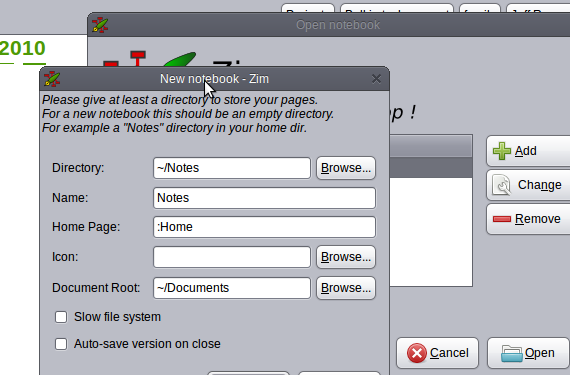
כשאתה מפעיל את צים בפעם הראשונה תתבקש ליצור מאגר. מאגר הוא למעשה תיקיה במחשב שלך המכילה את מסמכי הטקסט המרכיבים את הוויקי Zim שלך, אז החלט היכן אתה רוצה שהתיקיה שלך תהיה ('מדריך‘).
בחר שם לוויקי החדש שלך ('שם') ואז שם לדף הבית שלך, אם אכפת לך. אתה יכול גם לבחור אייקון מותאם אישית, ולספר לצים את התיקיה בה אתה מאחסן את רוב המסמכים שלך.
לאחר שיצרת את הוויקי שלך תוכל להתחיל להשתמש בתוכנית. דף הבית של הוויקי שלך נפתח אוטומטית, ומשאיר אותך חופשי להקליד את כל מה שאתה רוצה.
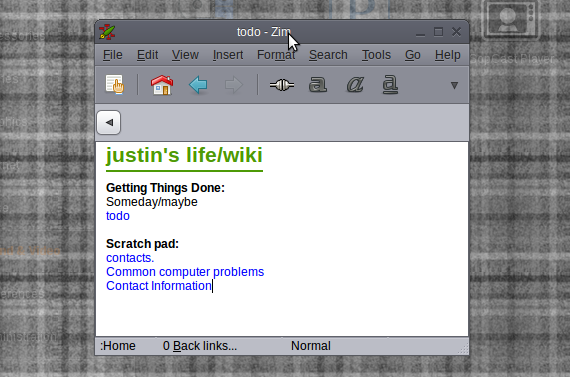
כלי עריכת טקסט הם בסיסיים: באפשרותך להדגיש, להדגיש, להטביע קו ולהחתים את הטקסט וכן לבחור מבין שישה גופנים שונים. אבל צים לא אמור להיות בראש ובראשונה עורך טקסטים: זו דרך לארגן מידע.
שימושים פוטנציאליים
נניח שיש לך פרויקט שעומד לבצע מספר צעדים. אתה יכול לכתוב את שלב הצעדים שלך בעמוד אחד כדי לתפקד כרשימה למשימה, אבל זה הולך להיות מדהים מבחינה חזותית ועלול להרתיע אותך מהתחלה. אם במקום זאת אתה מפרק את הפרוייקט שלך לקטעים, ומעניק לכל אחד מהקטעים האלה דף שונה בוויקי שלך, אתה יכול להתמקד במשימות המוצעות מייד מבלי להרגיש המום.
הוספת דף חדש לוויקי היא קלה. פשוט הקלד את שם העמוד שברצונך ליצור, סמן את השם ולחץ על כפתור הקישור בסרגל הכלים (לחלופין, אתה יכול ללחוץ על "הכנס" בא אחריו "קישור. " ייווצר דף חדש שאליו תועבר מייד.
עושה זאת עבור כל הדפים הנפרדים שאתה רוצה, אתה יכול ליצור wiki המכיל את כל המשימות שאתה צריך לבצע עבור הפרויקט שלך. אתה יכול אפילו לספק קישורים ישירים למסמכים ואתרי אינטרנט הקשורים לפרויקט, ומאפשרים לך לעבוד ממקום מרכזי אחד שתוכל לערוך כרצונך.
אם ניהול פרויקטים אינו הדבר שלך, עדיין יש הרבה שימושים שם. אני משתמש בזה כמעין מערכת ניהול קשרים פשוטה: היא מאפשרת לי להגדיר את כולם לקטגוריות.
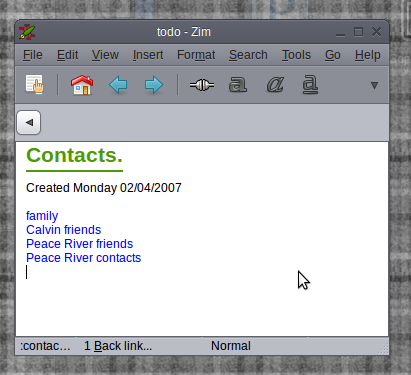
דברים אחרים בהם השתמשתי בעבר בוויקי צים כוללים עריכת רשימת אלבומים שאני רוצה, רשימת מסופים קווים שאני צריך להריץ סיסמאות באופן קבוע או אפילו אלחוטי (אם כי זה כנראה לא מאוד מאובטח אצלי חלק).
שמור את זה בסנכרון עם Dropbox
אם יש לך יותר ממחשב אחד, אתה רוצה שהוויקי שלך יהיה זהה בכל מחשב. הדרך הפשוטה ביותר להשיג זאת היא להשתמש Dropbox, או כל תוכנית אחרת לסינכרון קבצים, כדי לשמור על הוויקי שלך זהה ממחשב למחשב אחר. תיארתי כיצד לעשות זאת במאמר שלי 4 דרכים ייחודיות ומגניבות לשימוש ב- Dropbox 4 דרכים ייחודיות ומגניבות לשימוש ב- Dropbox קרא עוד .
סיכום
Wiki Zim הוא כלי רב עוצמה לארגון אם משתמשים בו כראוי. אילו שימושים יכולים הקוראים של MakeUseOf לחשוב לתוכנית? שיתוף הרעיונות שלך עוזר לכולנו, אז קדימה לשתף את הרעיונות שלך עם כולם בתגובות שלהלן.
ג'סטין פוט הוא עיתונאי טכנולוגי שבסיסו בפורטלנד, אורגון. הוא אוהב טכנולוגיה, אנשים וטבע - ומנסה ליהנות משלושתם בכל הזדמנות אפשרית. אתה יכול לשוחח בצ'אט עם ג'סטין בטוויטר, ברגע זה.

